Khi có những trục trặc trong kết nối mạng trên iPhone, iPad, việc reset và thiết lập lại kết nối mạng là điều vô cùng cần thiết để tiếp tục lướt web và sử dụng nhiều tác vụ khác trên iPhone, iPad. Cách reset lại kết nối mạng như vậy cũng giúp cải thiện trải nghiệm người dùng khá tốt.
Một trong những vấn đề thường được người dùng nhắc đến nhiều nhất trên iPhone bên cạnh những vấn đề như iPhone bị nóng, iPhone bị chậm hoặc bị chai pin, đó là kết nối mạng chậm. Tuy nhiên cách xử lý cho vấn đề kết nối mạng chậm dễ dàng hơn so với việc xử lý iPhone bị nóng do dùng lâu. Cách nhanh nhất là reset lại kết nối mạng trên iPhone, iPad để phục hồi các thiết lập mạng tối ưu ban đầu.
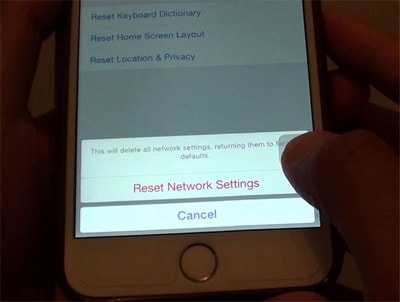
Dưới đây là cách reset kết nối mạng trên iPhone và iPad chi tiết mà bạn đọc có thể tham khảo.
Cách reset, thiết lập lại kết nối mạng lại trên iPhone, iPad
Bước 1: Từ màn hình chính, người dùng truy cập Settings trong iPhone và nhấn mục General.
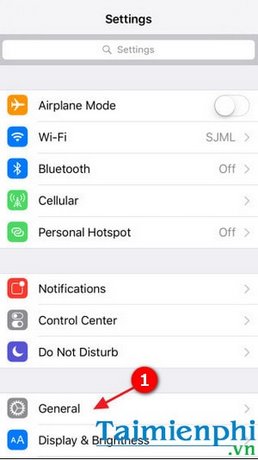
Bước 2: Kéo xuống và chọn mục Reset.

Bước 3: Tai mục này, click chọn Reset Network Settings để thiết lập lại kết nối mạng trên iPhone, iPad.
Mặc định, iPhone hoặc iPad của người dùng sẽ yêu cầu nhập mã mật khẩu (passcode) với 4 chữ số để mở khóa màn hình. Tuy nhiên thiết lập này chỉ hiện ra khi người dùng khóa iPhone bằng mã khóa.

Bước 5: Sau khi nhập xong, bạn nhấp chọn Reset Network Settings để thiết lập lại mạng

Quá trình sử dụng iPhone, iPad lâu dài khiến iPhone của người dùng thường gặp phải tình trạng chai pin, hoặc iPhone bị chậm so với hiệu suất ban đầu. Để giải quyết vấn đề pin, người dùng có thể thay thế nhưng tốt nhất nên thường xuyên check chai pin iPhone để biết tình trạng thực tế của pin. Còn với tình trạng iPhone bị chậm, bạn có thể tham khảo các bài viết hướng dẫn tăng tốc iPhone đã được chúng tôi giới thiệu.
https://thuthuat.taimienphi.vn/cach-reset-thiet-lap-lai-ket-noi-mang-tren-iphone-ipad-8952n.aspx
Hy vọng thủ thuật đơn giản nhưng vô cùng hiệu quả này sẽ giúp bạn có được một tốc độ mạng như ý muốn.